Naudokite integruotą metodą arba trečiosios šalies įrankį
- „vCard“ importavimas į „Outlook“ padeda išsaugoti visą kontaktinę informaciją ir greitai išsiųsti el. laiškus iš adresų knygos.
- VCF failas (vCard) yra daugiau nei tik el. pašto adresas, kuriame, be kitos informacijos, yra fizinis adresas, mobiliojo telefono numeris ir pašto kodas.
- Norėdami importuoti vCards, galite naudoti „Outlook“ integruotą vedlį arba patikimą trečiosios šalies įrankį.
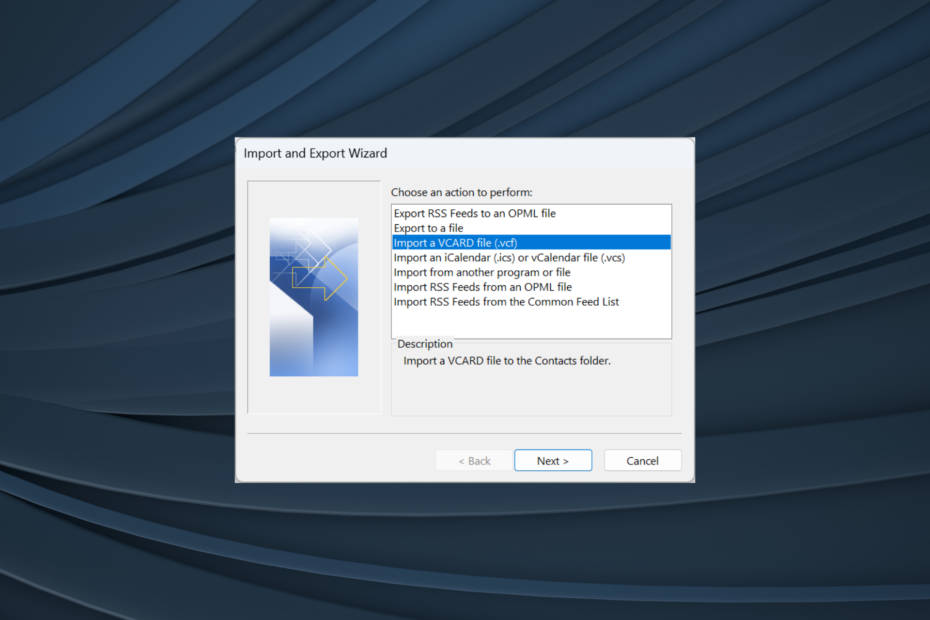
VCF arba virtualios kortelės formatas yra skaitmeninė vizitinė kortelė, kurioje, be kita ko, saugoma svarbi kontaktinė informacija, įskaitant vardą, telefono numerį, el. pašto adresą, fizinį adresą ir pašto kodą. O „Outlook“ vartotojai gali greitai importuoti „vCard“ korteles.
Funkcija yra integruota į „Outlook“, tačiau procesas yra šiek tiek nuobodus, kai kalbama apie masinį „vCard“ importavimą, todėl čia atsiranda „vCard“ importuotojo įrankis. Skaitykite toliau, kad sužinotumėte visus būdus, kaip importuoti VCF failus į „Outlook 365“.
Ar „Outlook“ palaiko „vCard“?
Taip, „Outlook“ palaiko „vCard“ importavimą. Ypač lengviau tai padaryti naudojant „Outlook for Outlook 2021“, 2019, 2016 ir 2013, tačiau tai galite padaryti ir senesnėse versijose.
Taip pat galima importuoti vCard failus iš kitos programinės įrangos, atskirai importuojant VCF kontaktus, netiesiogiai importuojant CSV failą arba importuojant PST failą iš viso.
Atminkite, kad beveik visos el. pašto programos ir net operacinės sistemos palaiko VCF failus. Nors daugumai, įtaisytieji metodai veiktų, kai kuriais atvejais gali tekti naudoti tam skirtą arba trečiosios šalies įrankį, kad atidarytumėte arba importuotumėte vCards.
Be to, "Outlook" yra vienas iš pageidaujamų pasirinkimų importuojant vCards, visų pirma dėl šių priežasčių:
- Tiksliai pateikia visą informaciją: Kadangi „vCards“ saugoma informacija yra labai svarbi, svarbu, kad visa ji būtų importuota ir taip pat tiksliai. Ir Outlook tai daro puikiai, geriau nei kiti populiarios el. pašto programos.
- Saugus: „Outlook“, būdama saugi el. pašto valdymo platforma, užtikrina, kad saugoma informacija VCF failo formatu išliktų saugi.
- Greitas importas: Adresatų ir „vCards“ importavimo procesas dažnai yra greičiausias naudojant „Outlook“, todėl siūlomi keli būdai tai padaryti, todėl tai yra puikus pasirinkimas.
Kaip rankiniu būdu importuoti vCards į „Outlook“?
- Paleiskite Outlook programą ir spustelėkite Failas meniu viršutiniame kairiajame kampe.
- Spustelėkite Atidaryti ir eksportuoti.
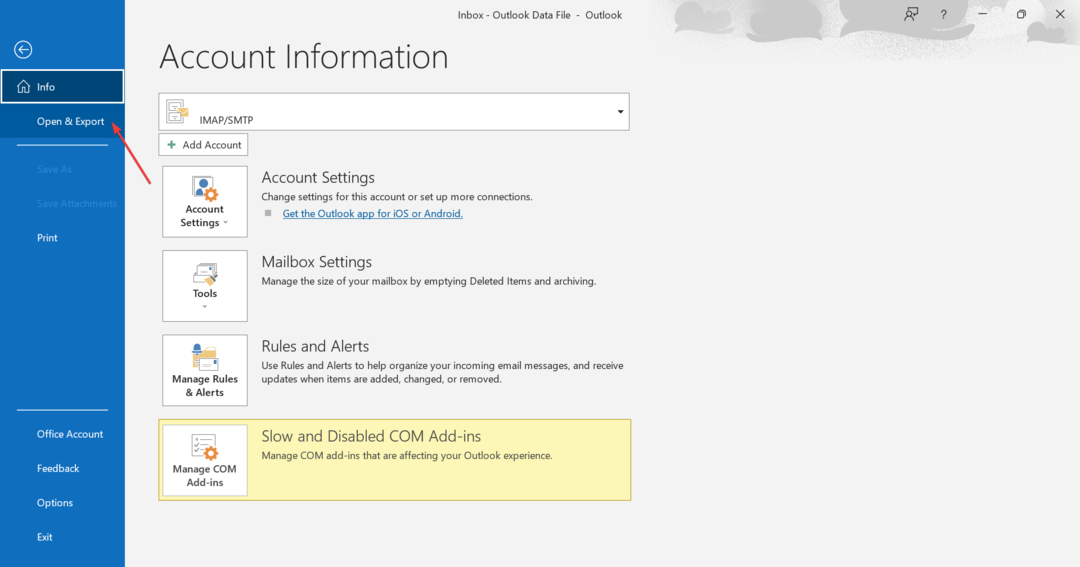
- Dabar spustelėkite Importas eksportas.
- Pasirinkite Importuoti VCARD failą (.vcf) iš sąrašo ir spustelėkite Kitas.
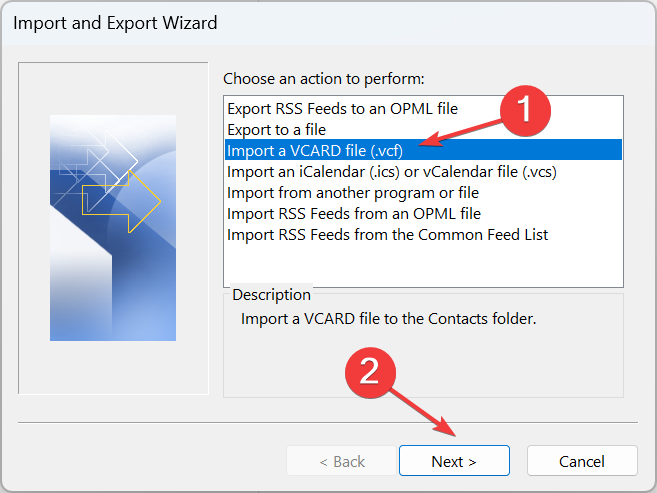
- Eikite į paskirties aplanką, kuriame saugomas VCF failas, pasirinkite jį ir spustelėkite Atviras.
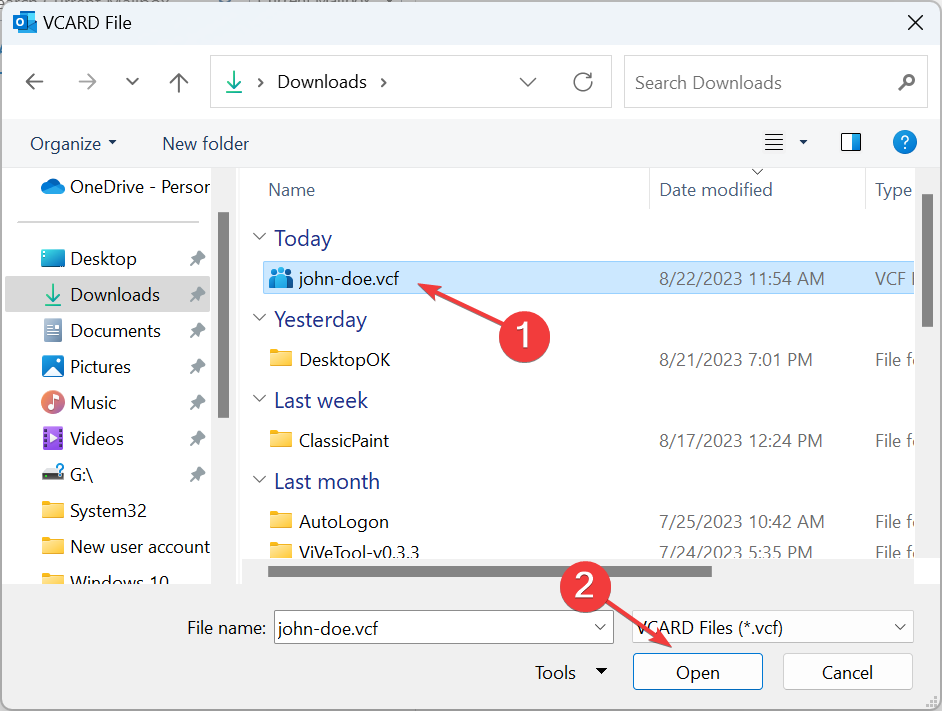
- Kai tai bus padaryta, VCARD bus importuota į „Outlook“. Tai neturėtų užtrukti ilgiau nei kelias sekundes.
Viskas! Matote, kaip paprasta importuoti VCF (vCard) failą į „Outlook“ tik vienam kontaktui. Problema ta, kad jis veikia taip pat keliems kontaktams, todėl procesas užima daug laiko.
Taigi, nors rankinis vCards importavimas į „Outlook“ naudojant integruotą metodą yra patikimas sprendimas, naudojant trečiosios šalies įrankį keliems VCF failams arba visam kontaktų sąrašui masiniam importui apdoroti geriausia.
- Kas yra Outlook BAK failas? Kaip atidaryti / atkurti BAK failą
- Kas yra preliminarus susitikimas programoje „Outlook“? Kaip juos naudoti?
- Tai yra „Outlook PST“ failo vieta sistemoje „Windows 11“.
- Kaip atnaujinti visuotinį adresų sąrašą programoje „Outlook“.
- Kaip iš naujo nustatyti „Outlook“ rodinio numatytuosius nustatymus
- Eikite į Oficiali svetainė, tada atsisiųskite „vCard“ importuotojo įrankis.
- Paleiskite sąranką ir vykdykite ekrane pateikiamas instrukcijas, kad užbaigtumėte diegimo procesą.
- Baigę paleiskite programą ir spustelėkite Pridėti failą šalia viršutinio kairiojo kampo.
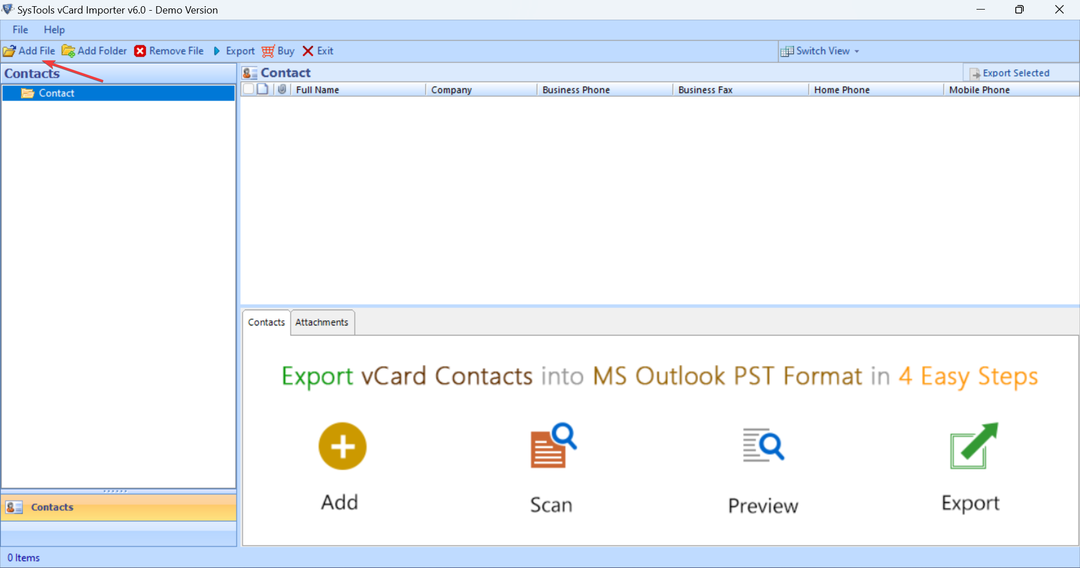
- Eikite į aplanką, kuriame vCards yra saugomi, pasirinkite viską, ką norite importuoti, ir spustelėkite Atviras. Norėdami importuoti kelis kontaktus, laikykite nuspaudę Ctrl klavišą, tada pasirinkite atskirus įrašus.
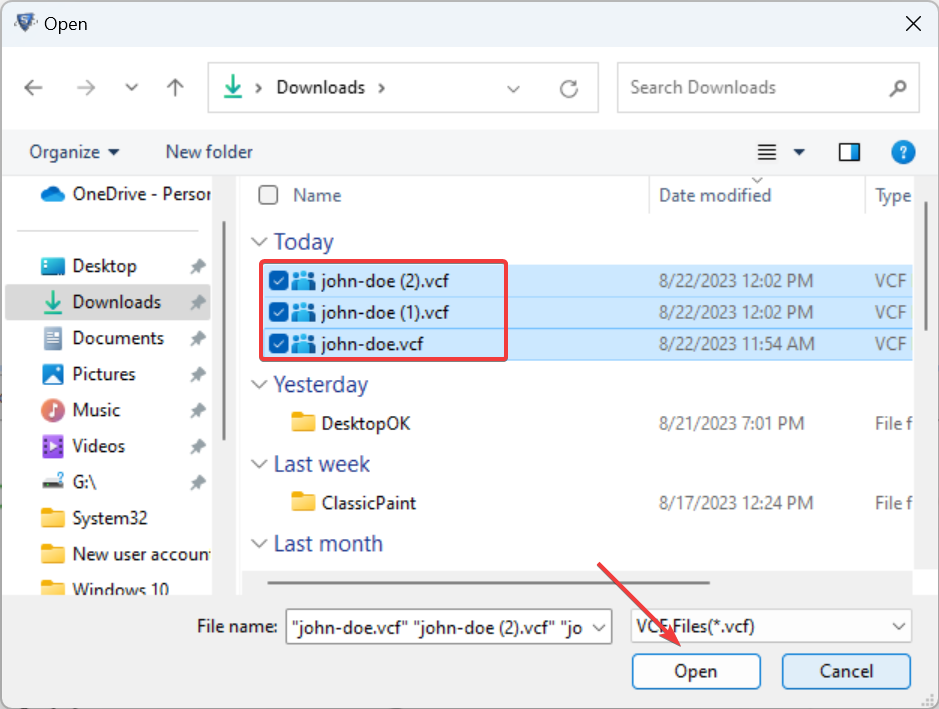
- Pasirinkę VCF failus, pasirinkite Horizontaliai arba Vertikalus pagal Perjungti rodinįir įsitikinkite, kad yra visa kontaktinė informacija.
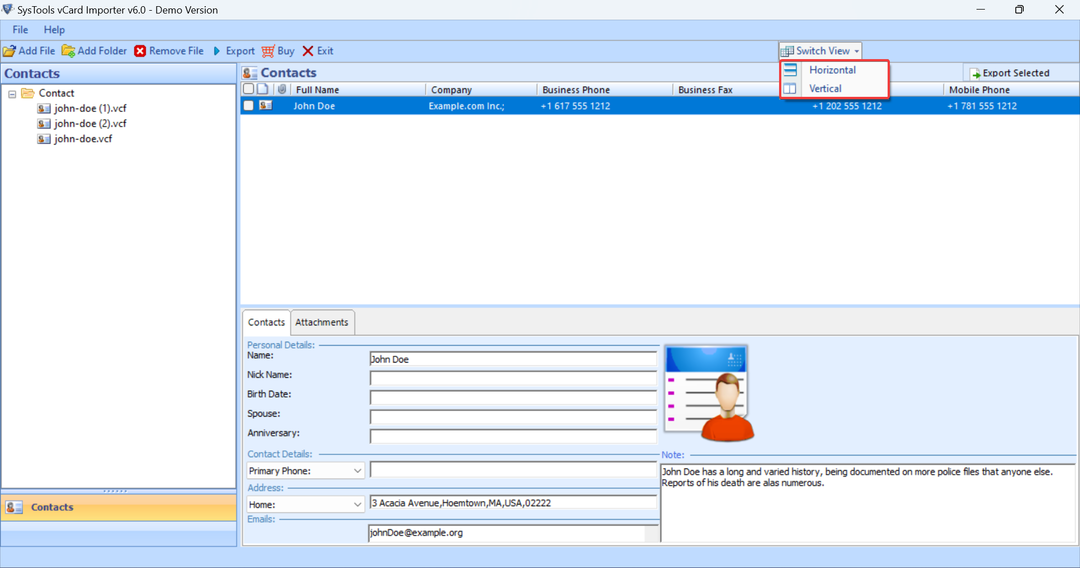
- Spustelėkite Eksportuoti mygtuką.
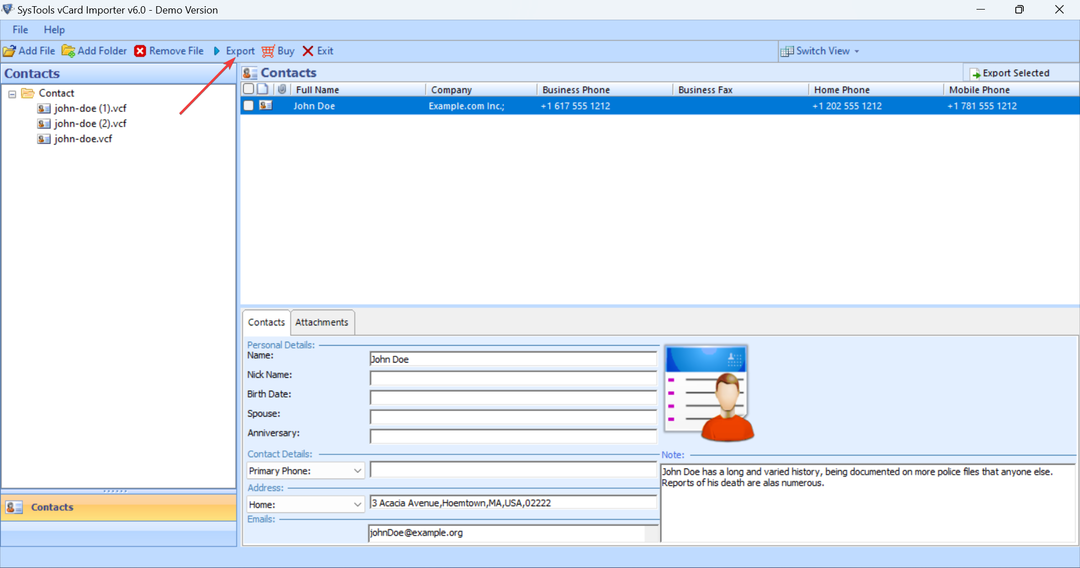
- Dabar pasirinkite kontaktas aplanką iš kairės, pasirinkiteMS Outlook profilis, pasirinkite reikiamas parinktis iš išskleidžiamųjų meniu Kelionės tikslasir galiausiai spustelėkite Eksportuoti.
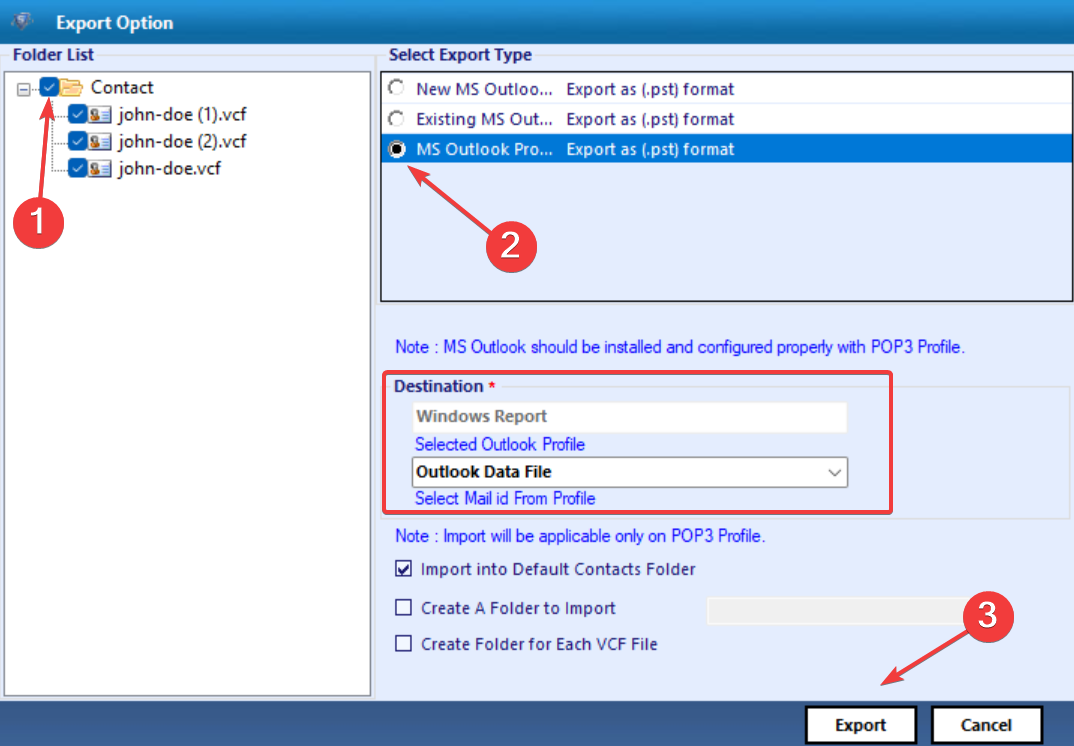
- Dabar turėtumėte gauti patvirtinimą.
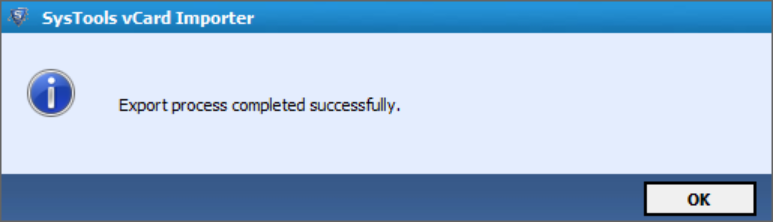
- The „vCard“ importuotojo įrankis taip pat pateikia ataskaitą, kurioje išvardijami visi sėkmingai importuoti kontaktai ir tie, kurių nepavyko importuoti.
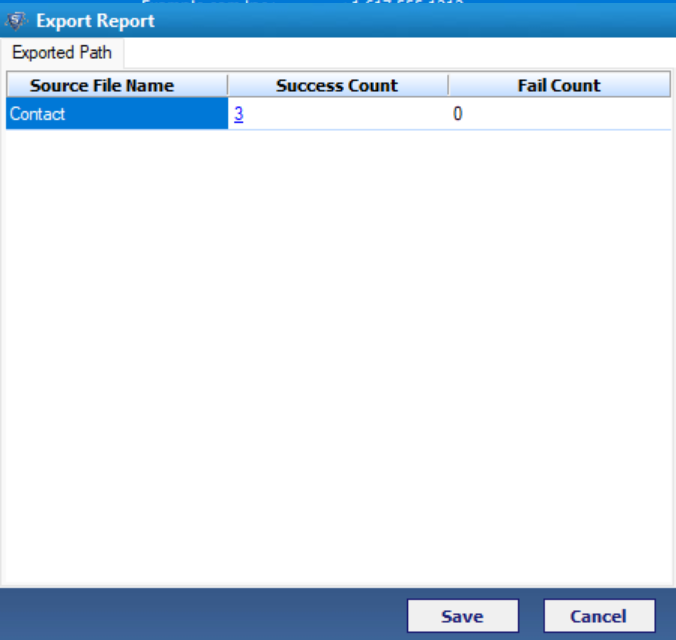
- Šiuos kontaktus dabar rasite „Outlook“ programoje Adresų knyga.
Tai yra keletas paprastų veiksmų, kaip importuoti „vCard“ į „Outlook“, naudojant „vCard“ importuotojo įrankis. Rekomenduojame įrankį dėl efektyvaus veikimo ir paprastos vartotojo sąsajos. Tačiau yra ir kitų variantų. Jie apima:
- 4Team SyncWiz: Leidžia automatiškai sinchronizuoti kalendorių ir kontaktus, lengvai importuoti vCard ir išsiųsti daugiau nei 4000 vCards mažame faile.
- Adresas Magic Plus: Leidžia konvertuoti adresų knygą tarp skirtingų el. pašto paslaugų ir saugo visą kontaktinę informaciją.
- „vCard“ keitiklis: Užtikrina duomenų tikslumą ir leidžia konvertuoti vCard į CSV formatą, PDF, Doc, HTML ir Excel, be kita ko. Demonstracinė versija leidžia tik iki 25 kontaktų iš kiekvieno aplanko.
Tai viskas! Dabar žinote, kad importuoti vCards į „Outlook“ paprasta, nesvarbu, ar tai būtų atskiras VCF failas, ar masinis. Ir kontaktiniai duomenys proceso metu nesikeičia.
Naudodami trečiosios šalies įrankį vartotojai taip pat gali konvertuoti virtualią vizitinę kortelę į CSV failo tipą. Ir jūs visada galite parsisiųsti Outlook kontaktus atnaujinus kontaktų sąrašą.
Prieš išvykdami išsiaiškinkite, kaip tai padaryti sukurti Outlook kategorijas arba į sukurti grupės el.
Jei turite užklausų arba norite bendrinti mėgstamą įrankį vCards importuoti, palikite komentarą žemiau.

![Kaip tikslingai sugadinti failą [4 saugūs būdai]](/f/b8ad5b3009657278127899bc8c940735.jpg?width=300&height=460)
